Excel 2010a Outlook E-posta Aracını Ekleme

Bazen Excel çalışma sayfalarını e-posta yoluyla göndermeniz gerekebilir, ancak bunun için veri sayfalarını e-posta yoluyla göndermenin geleneksel yolunu izlemeniz gerekmez.
Tablolarla uğraşmak, satır ve sütun işlemlerini gerçekleştirmek söz konusu olduğunda Excel her zaman öne çıkar. Herhangi bir metin belgesini Excel dosyasına nasıl dönüştürüp daha fazla işlem yapabileceğinizi merak ediyorsanız, bu yazı tam size göre.
Excel 2010'u başlatın, metin dosyasını içe aktarmak istediğiniz çalışma sayfasını açın. Veri sekmesine gidin ve Metinden'e tıklayın.
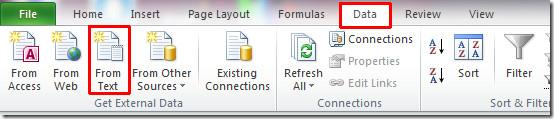
İçe aktarmak istediğiniz dosyayı seçin ve Tamam'a tıklayın.
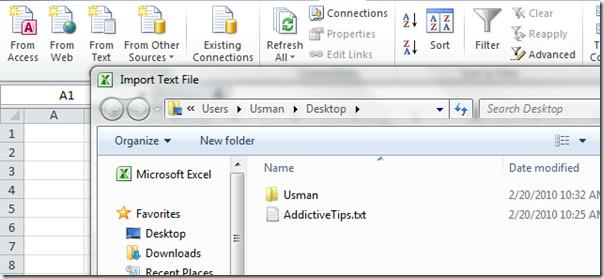
Veri genişliğinin türünü otomatik olarak belirleyecek olan Metin İçe Aktarma Sihirbazı iletişim kutusuna ulaşacaksınız . Veri türünüzü seçin ve içe aktarılan verilerle hücreleri doldurmaya başlamak istediğiniz satırı seçin. Devam etmek için İleri'ye tıklayın .
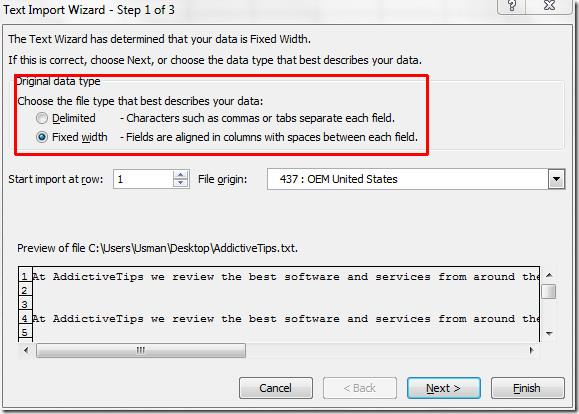
Bu adımda verilerinizdeki kırılma çizgilerini yönetebilirsiniz. Talimatları inceleyin ve uygulayın. Devam etmek için İleri'ye tıklayın.
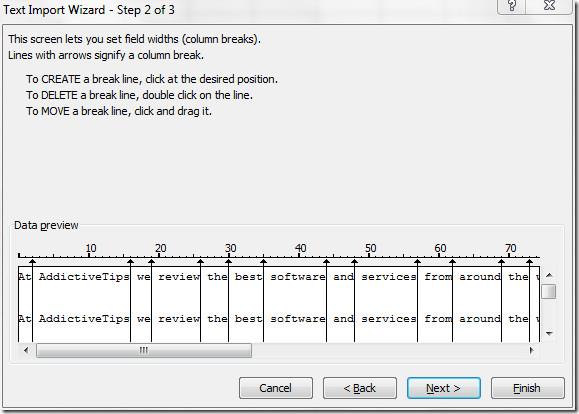
Sihirbazın son adımında, sütun veri biçimlerini seçebilir, sayısal verileri düzenlemek için " Gelişmiş" e tıklayabilirsiniz. Sihirbazı sonlandırmak için "Bitir" e tıklayın.
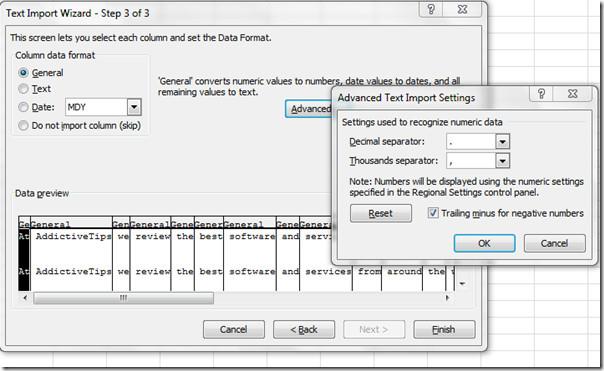
Açılan pencerede mevcut çalışma sayfasını (nereden başlayacağınızı belirtin) veya yeni bir çalışma sayfası seçebilirsiniz. Devam etmek için Tamam'a tıklayın.
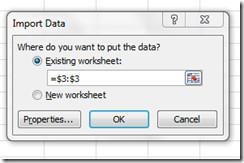
Aşağıdaki ekran görüntüsünde de görebileceğiniz gibi metin belgesi istenilen çalışma sayfasına başarıyla aktarılmış oldu.
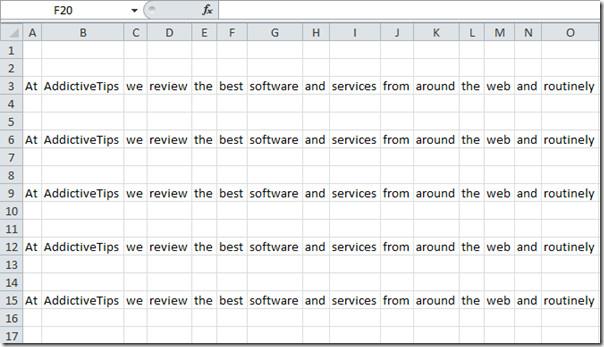
Bazen Excel çalışma sayfalarını e-posta yoluyla göndermeniz gerekebilir, ancak bunun için veri sayfalarını e-posta yoluyla göndermenin geleneksel yolunu izlemeniz gerekmez.
Bazen Microsoft Word belgesi üzerinde çalışırken, verileri kontrol etmek ve analiz etmek veya herhangi bir değişiklik yapmak için diğer Microsoft Office paketi uygulamalarını açmamız gerekir.
Access 2010, onu güvenilir, esnek ve daha dayanıklı hale getirmek için yeni veritabanı yönetim özellikleri sunuyor. Yeni başlayanların kullanımına yardımcı olan farklı özellikler sunuyor.
Sorgular, tablolardan veri çekmek, aramak ve almak için çok önemli bir araçtır. Veritabanında farklı eylemler veya işlemler gerçekleştirir ve
Veri dosyası pst uzantısına sahiptir ve e-postalarınızı depolamak ve geri yüklemek için kullanılır. Outlook'u nasıl içe ve dışa aktaracağınıza dair bir ipucunu daha önce ele almıştık.
OneNote 2010'u başlattığınızda, Microsoft başlangıçta çalışması için OneNote 2010 Ekran Kırpıcı'yı otomatik olarak ekler. Bu, istemiyorsanız oldukça can sıkıcı olabilir.
İlişkisel bir veritabanı, sistem genelinde veri alışverişinin dezavantajlarını ortaya çıkaran uyumsuz bir biçimde sorgular, tablolar vb. içerebilir.
Şifreleme, kullanıcıların içeriği özel anahtar ifadelerle korumasını sağlayan eski bir olgudur. PowerPoint 2010'da sunumunuzu özel bir anahtar ifadeyle koruyabilirsiniz.
Kılavuz çizgileri, belge içeriğinin ölçeklenmesine yardımcı olur; belgeye kılavuz çizgileri yerleştirerek görüntüleri, metin alanını, sekme genişliğini vb. ölçebilirsiniz. Word 2010
Word 2010, ihtiyaçlarınıza göre çok düzeyli veya tek düzeyli listeler arasından seçim yapabileceğiniz çeşitli liste türleri sunar. Kullanışlı liste galerisinin yanı sıra,






![PowerPoint 2010 Sunumunu Parola ile Koru [Şifreleme] PowerPoint 2010 Sunumunu Parola ile Koru [Şifreleme]](https://tips.webtech360.com/resources8/r252/image-517-0829093717894.jpg)

